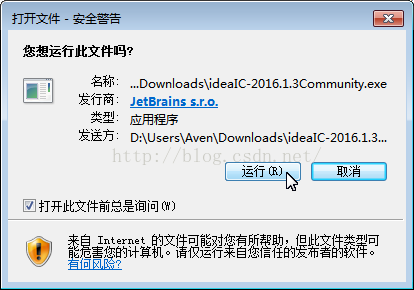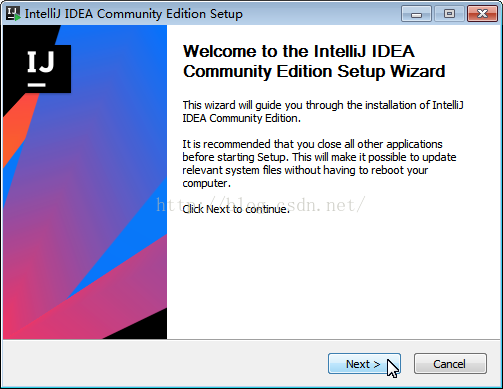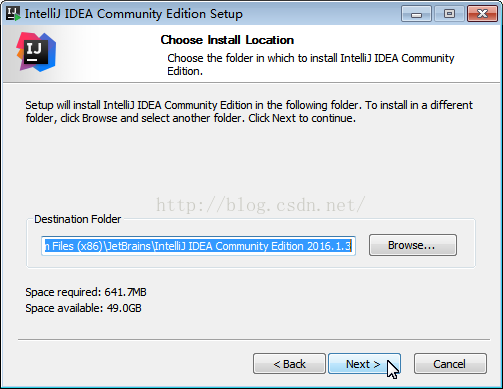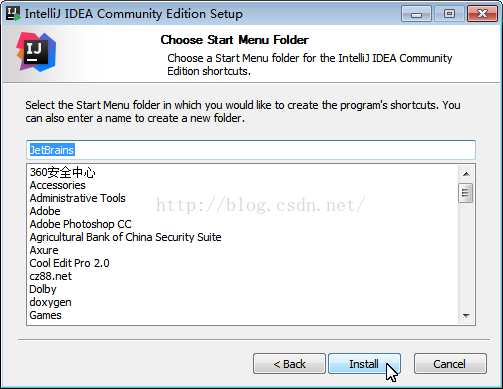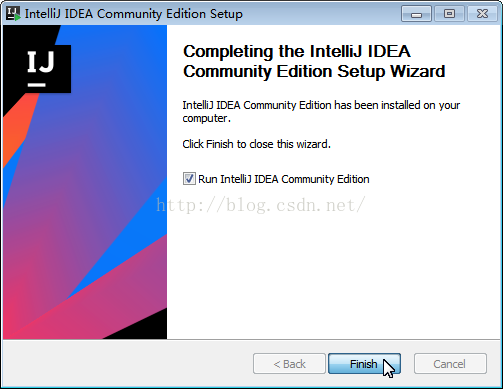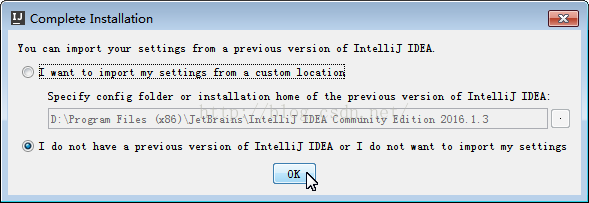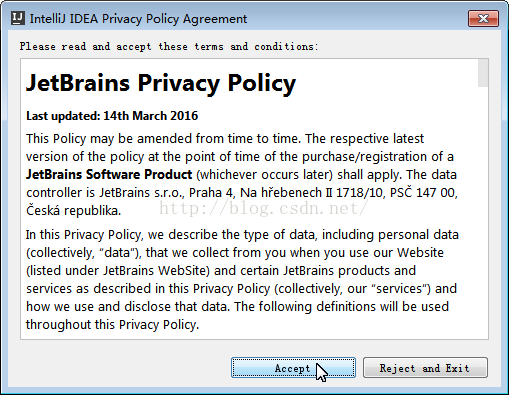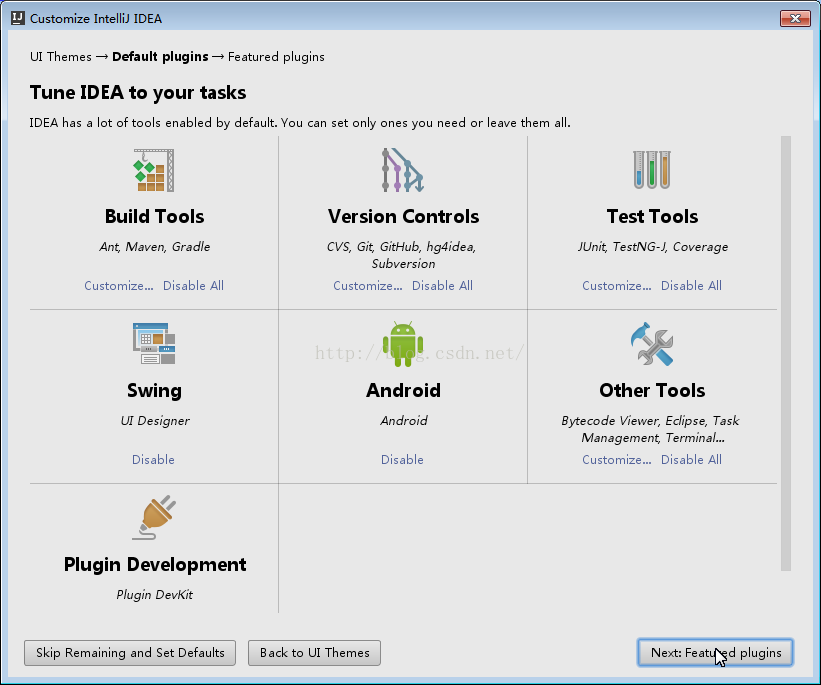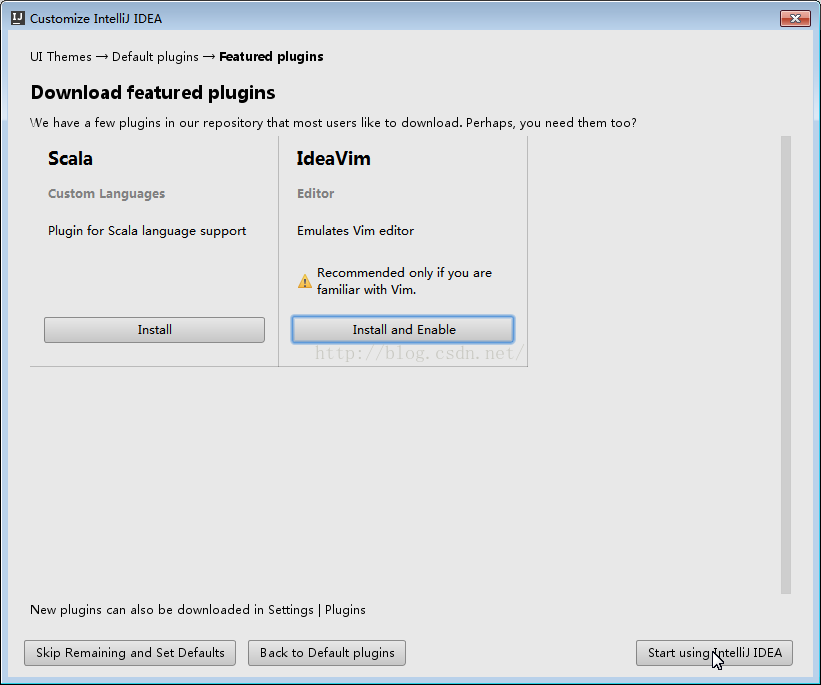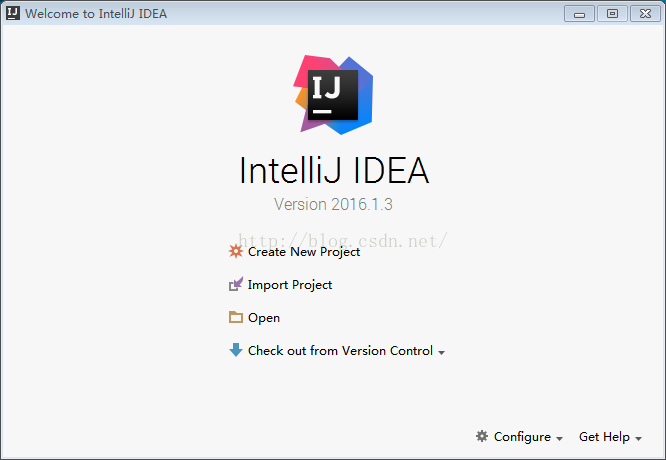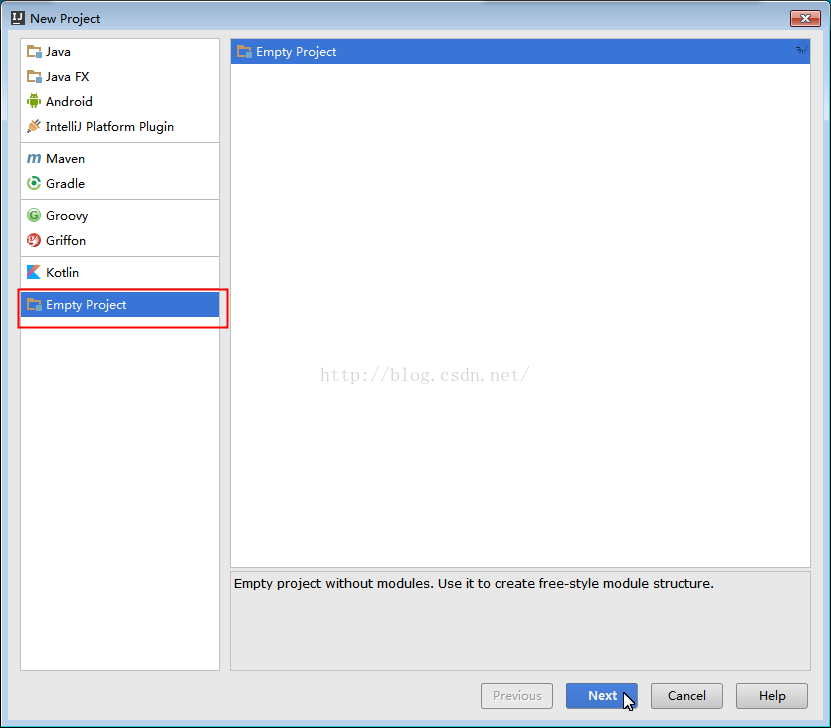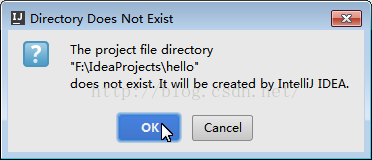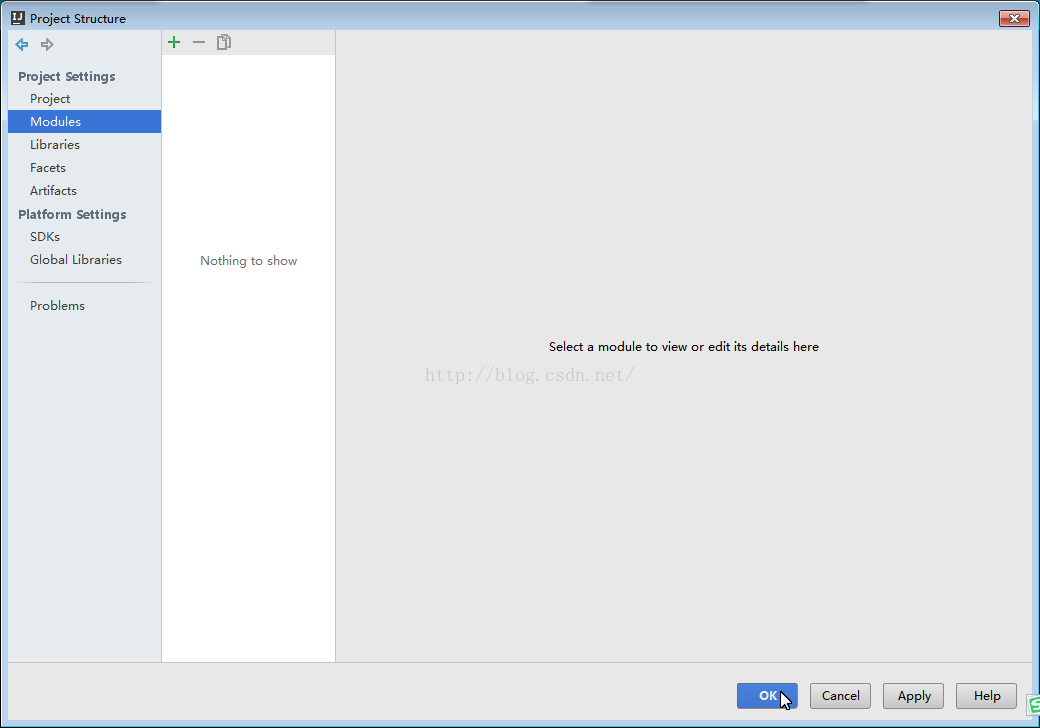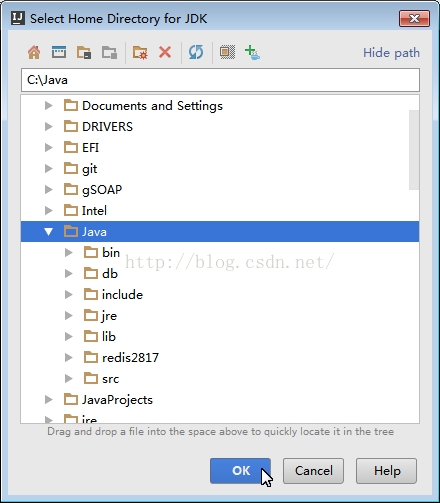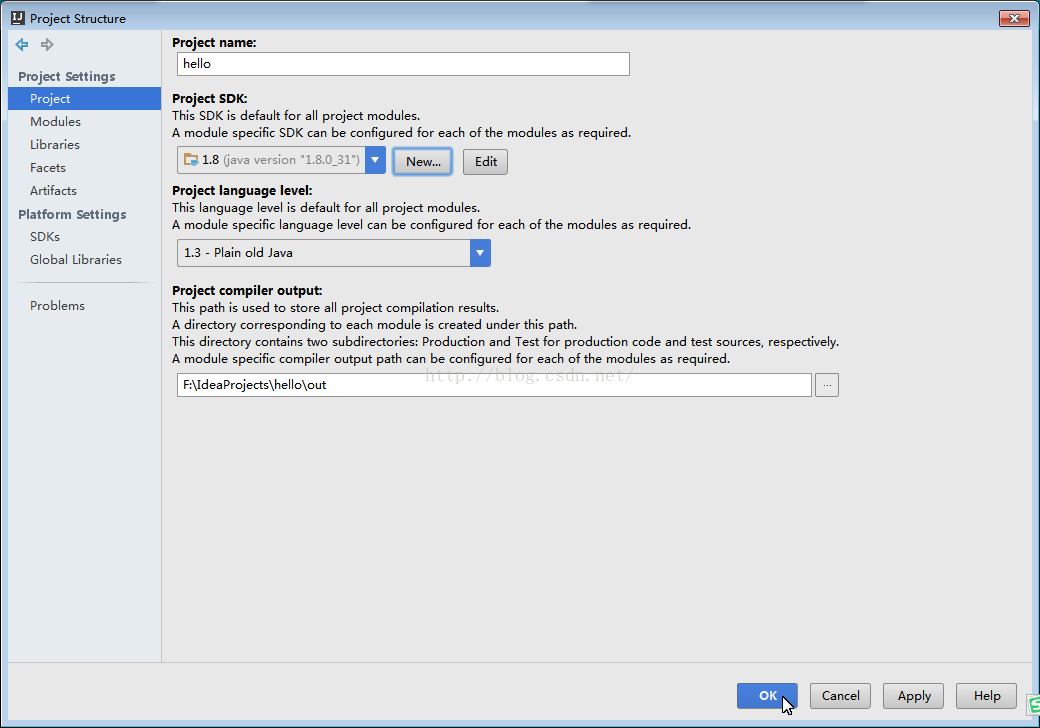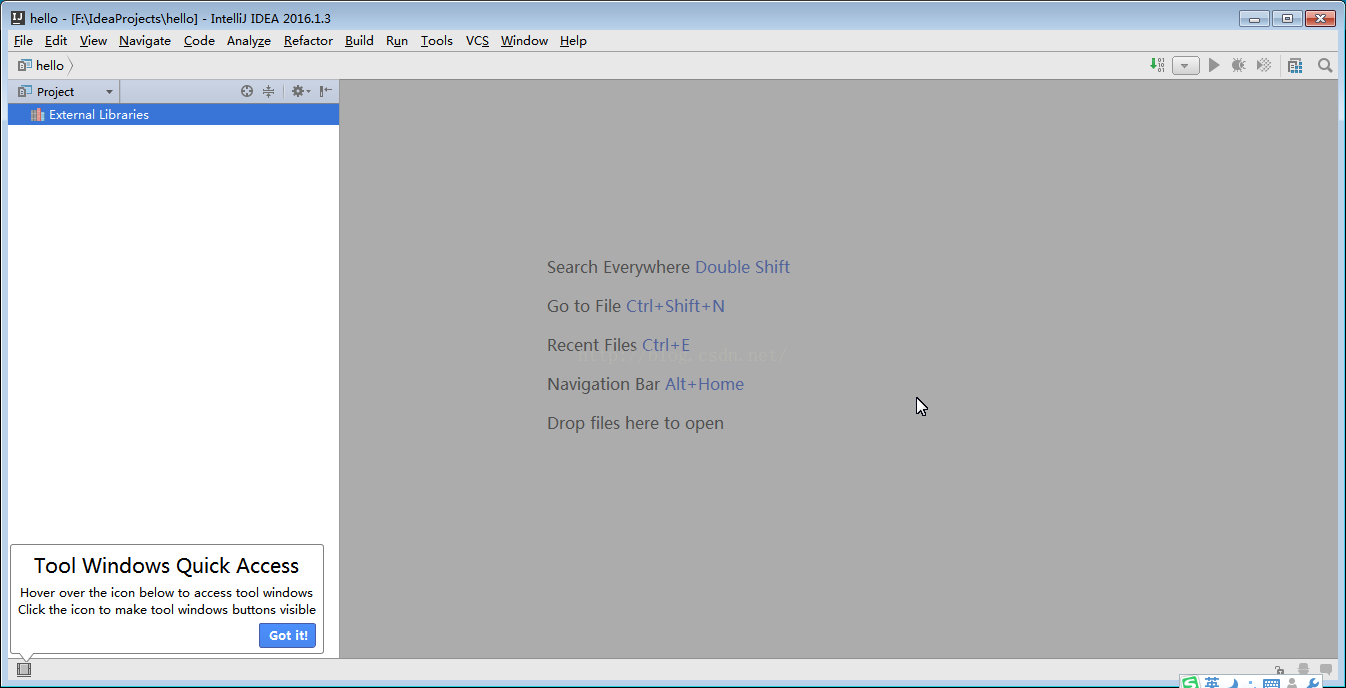Windows7下安裝IntelliJ IDEA Community Edition 2016.1.3(64)
近期CSDN聯合JetBrains舉辦“”,這才瞭解到IntelliJ IDEA原來是JetBrains公司的產品。
之前做Java語言相關專案開發時,就有同事使用IntelliJ IDEA,說它比Eclipse好,所以我也借這個機會了解一下IntelliJ IDEA。據我目前大概的瞭解,IntelliJ IDEA官方的文件、教程、參考還是比較全面的,但是中文的相關資料好像相對比較少,或者說非常少!可能這也是JetBrains公司組織這樣一次活動的原因。
安裝之前
在安裝IntelliJ IDEA之前,建議您看一看以下文章:
翻譯的質量可能達不到專業要求,但根據我的理解應該也不會差太多,當然!如果你發現哪裡不合適,歡迎吐槽!
另外,也歡迎你加入到IntelliJ IDEA資料的翻譯中來,讓更多的開發小夥伴瞭解它,感受它為我們帶來的開發體驗。
下載IntelliJ IDEA
忘了說一下,我是Windows7 64位的作業系統;
下載地址:https://www.jetbrains.com/idea/download/#section=windows
你可以選擇下載Community(社群版)或 Ultimate(旗艦版),我接來要安裝的是Community(社群版);
你可能想問,我應該選擇哪個版本呢?
下載頁面下方列出了不同版本所支援的功能,你也可以點選下方的版本比較來檢視更具體的差別。
另外根據我的理解,Community(社群版)應該是免費的吧。
安裝IntelliJ IDEA
又到了貼圖時間 ,看圖吧,不多說!
,看圖吧,不多說!
儲存位置,不喜歡安裝到系統盤的話,就選擇到其它的位置
建立桌面快捷方式,我只選一個64位的夠了;
注意:如果你的JDK是32位的,Tomcat是32位的,估計要使用32位的才行;
建立副檔名關聯:都選上吧 ;
安裝到這裡就完成了,但接下來還有一些步驟需要配置
如果你之前安裝過早期版本的,想把之前的配置應用到新版本就選則上面的,沒有?
那就跟我選擇一樣的吧!
這個必須要同意,不然的話我們安裝它幹嘛!
主題面板設定,看你喜歡哪一種吧!
可以根據你的需要調整定製需要的特性:
這裡可以安裝Scala和IdeaVim支援,但我試了幾次,根本安裝不上;
啟動介面,挺酷的
先選擇Create New Project 建立一個空專案看看吧
首先我要說一點,在IntelliJ IDEA裡面“new Project”就相當於我們eclipse的“workspace”,而“new Module”才是建立一個工程,這是要注意的一點。
專案建立完了,立即會彈出專案結構視窗,你可以設定模組需要用的JDK、SDK
建立完啦,可以看到每日提示視窗,不想再看到就把那個勾選去掉,關閉就OK了。
主介面就是這樣子了:
結束語
本來以為很簡單,想跑個HelloWorld炫一下,結果發現不是那麼回事!
注意注意,在IntelliJ IDEA裡面“new Project”就相當於我們eclipse的“workspace”,而“new Module”才是建立一個工程,這是要注意的一點。
慢慢學習,HelloWorld放到下一篇,See you。